Hướng Dẫn Sử Dụng Excel 2010 Qua Hình Ảnh Trong Excel 2007, 2010
Nhiều khi trong công việc yêu cầu ta phải gửi các thông tin đi tới các bộ phận hay cấp trên một cách nhanh chóng và rõ ràng nhất, thì hình ảnh dữ liệu hay báo cáo là một trong những lựa chọn được dùng phổ biến cho những trường hợp như vậy. Bài viết này của truongxaydunghcm.edu.vn sẽ hướng dẫn các bạn cách chụp hình ảnh nhanh chóng nhất trong Excel chỉ với thao tác Copy và Paste
Hướng dẫn cách chụp hình ảnh nhanh chóng nhất trong Excel
Hình ảnh là một trong những lựa chọn được sử dụng phổ biến để truyền tải thông tin, việc hình ảnh chứa các dữ liệu thì luôn giúp ta có được cái nhìn nhanh chóng nhất.
Đang xem: Hướng dẫn sử dụng excel 2010 qua hình ảnh
Vậy mỗi khi bạn muốn gửi 1 hình ảnh với những dữ liệu là từ trên File Excel của mình tới ai đó thì chúng ta sẽ làm như thế nào?
Xem Thêm : Hướng Dẫn Cài Vray 3.0 Cho Max 2015, Hướng Dẫn Cài Đặt V
Tất nhiên là bạn có thể sử dụng các công cụ khác để chụp ảnh như điện thoại, hay các công cụ hỗ trợ chụp ảnh màn hình trên máy tính. Nhưng trong bài viết này, truongxaydunghcm.edu.vn sẽ hướng dẫn bạn sử dụng 1 cách nhanh nhất để bạn có thể có được hình ảnh một cách nhanh chóng nhất chỉ với thao tác Copy và Paste.
Bước 1: Chọn và Copy vùng muốn chuyển về hình ảnh
Đầu tiên ta cần xác định vùng ta muốn đưa nó về hình ảnh. Ví dụ ở đây mình có dữ liệu mẫu như sau cần chuyển về hình ảnh. Đó là vùng từ B2:C7
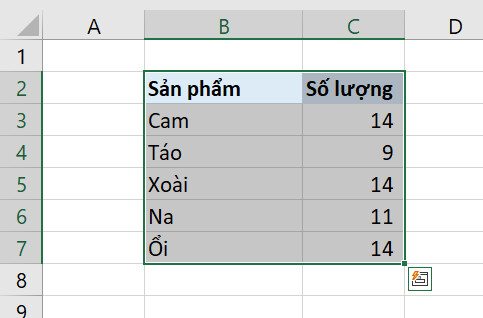
Sau khi khi xác định được vùng cần chuyển về hình ảnh ta Copy vùng đó
Bước 2: Thực hiện Paste dưới dạng hình ảnh
Tiếp theo, ta sẽ Paste nó dưới dạng hình ảnh. Có một tính năng Paste trong Excel cho phép chúng ta Paste dữ liệu đã Copy dưới dạng hình ảnh.
Xem thêm: Hướng Dẫn Đăng Ký Gói Mimax Viettel Giá Rẻ, Đăng Ký Mimax Vinaphone 2020 Gói Max 70K Ưu Đãi 3
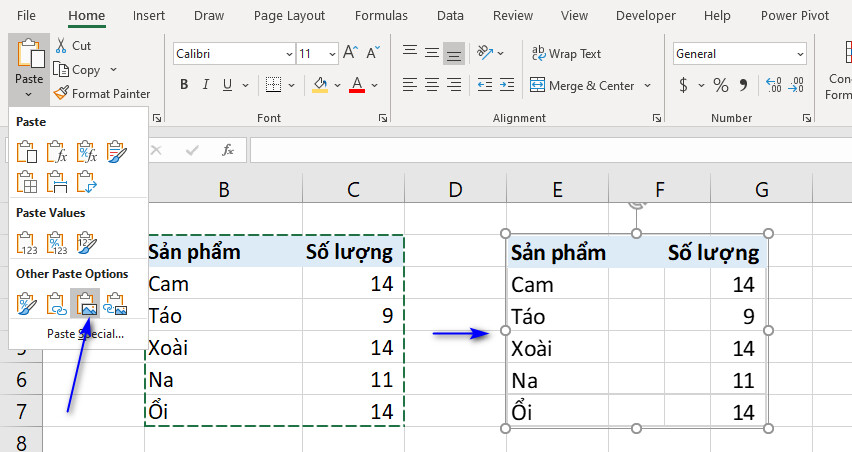
Tại Tab Home trên thanh Ribbon Excel bạn tìm tới phần Paste, và đi tới Other Paste Options và chọn Paste dưới dạng hình ảnh, không những thế bạn cũng có thể chọn Paste dưới dạng hình ảnh kèm theo việc Link dữ liệu tới nguồn mà bạn Copy.
Xem Thêm : Bài văn tả ngôi nhà của em lớp 5 (mới cập nhật)
Như vậy là bạn đã có được hình ảnh từ dữ liệu mà bạn muốn Copy để gửi đi phục vụ công việc một cách nhanh chóng và hiệu quả rồi.
Xem thêm: Hướng Dẫn In Trong Word 2010, Hướng Dẫn Cách In Văn Bản Tài Liệu Trong Word
Các bài viết dưới đây sẽ có nhiều hơn những thủ thuật Excel cho bạn tham khảo.
Thủ thuật thêm chức năng filter cho slicer có quá dài trong pivot table
Thủ thuật nhập nhanh 1 dữ liệu hoặc 1 công thức vào tất cả các ô tính được chọn trên excel
Nguồn: https://truongxaydunghcm.edu.vn
Danh mục: Kiến thức


